Kako posodobiti Office 365 v sistemu Windows 11/10
Miscellanea / / July 18, 2022
Office 365 je naročniška storitev, ki jo ponuja Microsoft. Znan je tudi kot Microsoft 365. Office 365 je zbirka aplikacij, ki vključuje Microsoft Word, Microsoft Excel, Microsoft PowerPoint, Outlook, OneDrive in druge.
Ne glede na to, ali smo v šoli, na fakulteti ali delamo v kakšnem podjetju, bo vsaj ena od aplikacij Office 365 opravila nekaj za vas. Najboljše je, da lahko še naprej uporabljate Office 365 v kateri koli napravi, saj je vaše delo shranjeno v oblaku. Če želite, da Office 365 najbolje deluje na prenosnem računalniku s sistemom Windows 10 ali 11, morate imeti nameščeno najnovejšo različico. V tej objavi v spletnem dnevniku si bomo ogledali različne načine, kako posodobiti Office 365 v sistemu Windows 10 ali 11.
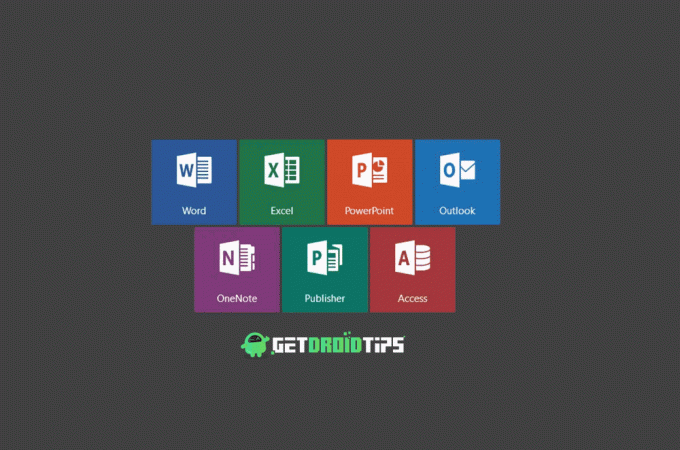
Windows privzeto omogoča samodejne posodobitve za Office 365. Toda včasih se novejša različica ne namesti samodejno zaradi sistemske napake ali druge težave. V tem primeru boste morali ročno posodobiti Office 365 za nemoteno delo v pisarniških aplikacijah. Ne samo izboljšave zmogljivosti, nove posodobitve odpravljajo tudi kritične težave ali napake. Neposodobitev aplikacij Office 365 vam lahko pozneje povzroči glavobol. Zato priporočamo, da obdržite najnovejšo različico vseh aplikacij Office 365.
Vsebina strani
-
Tukaj je opisano, kako posodobiti Office 365 v sistemu Windows 11/10
- 1. rešitev: Uporabite Windows Update, da bo Office 365 posodobljen
- 2. rešitev: Omogočite samodejne posodobitve za aplikacije Office 365
- 3. rešitev: Ročno posodobite Microsoft Excel
- 4. rešitev: Ročno posodobite Microsoft Word
- 5. rešitev: Ročno posodobite Microsoft PowerPoint
Tukaj je opisano, kako posodobiti Office 365 v sistemu Windows 11/10
1. rešitev: Uporabite Windows Update, da bo Office 365 posodobljen
Obstaja hiter način za namestitev najnovejše različice za vse aplikacije Office 365, kot so Microsoft Excel, PowerPoint, Word itd., s funkcijo Windows Update. Morda ste že uporabili to funkcijo za namestitev novih posodobitev za Windows, lahko pa vam pomaga tudi pri posodabljanju sistema Office 365.
Tukaj so koraki:
Oglasi
- V iskalno polje vnesite nastavitve in pritisnite gumb Enter.
- V aplikaciji Nastavitve kliknite na Windows Update.
- Klikni Napredne možnosti.
- Vklopite stikalo zraven Prejemajte posodobitve za druge Microsoftove izdelke.
Ko vklopite to možnost, bo Windows še naprej preverjal, ali je na voljo nova različica Microsoft Officea. Nameščen bo skupaj z drugimi posodobitvami sistema Windows. Če želite preveriti, ali je na voljo kakšna nova različica za Office 365, pojdite na Windows Update nastavitve in kliknite na Preveri za posodobitve.
2. rešitev: Omogočite samodejne posodobitve za aplikacije Office 365
Zagotoviti morate, da imajo vse aplikacije Office 365 omogočeno možnost samodejnega posodabljanja. Čeprav je privzeto omogočeno, je dvojno preverjanje vedno dobra stvar. Če želite preveriti, ali so omogočene samodejne posodobitve, odprite katero koli aplikacijo Office 365. Recimo Microsoft Word. V tej aplikaciji tapnite ikono več v levem stranskem meniju in kliknite Račun. Pod posodobitvami Officea boste videli izjavo »Posodobitve se samodejno prenesejo in namestijo“. Če ga ni, to pomeni, da samodejne posodobitve niso omogočene. Če ga želite omogočiti, tapnite Možnosti posodobitve in izberite Omogoči posodobitve.
3. rešitev: Ročno posodobite Microsoft Excel
Če niste mogli omogočiti možnosti samodejnega posodabljanja ali če novejša različica aplikacij Office 365 ni nameščena, jih lahko posodobite ročno.
Tukaj je opisano, kako ročno posodobite Microsoft Excel:
Oglasi
- Odprite Microsoft Excel aplikacija
- V levem meniju tapnite račun.
- Kliknite na Možnosti posodobitve in izberite Posodobi zdaj. Windows bo začel iskati nove posodobitve. Če je na voljo nova različica, boste dobili možnost, da jo namestite. V nasprotnem primeru boste videli sporočilo »Na tekočem ste!«.
4. rešitev: Ročno posodobite Microsoft Word
- Odprite Beseda aplikacijo na vašem računalniku.
- Klikni račun ki je prisoten v levem meniju.
- Kliknite na Možnosti posodobitve.
- Izberite Posodobi zdaj in Windows bo poiskal najnovejšo različico.
5. rešitev: Ročno posodobite Microsoft PowerPoint
Tako kot ste posodobili Microsoft Excel in Word, lahko tudi PowerPoint posodobite ročno.
Tukaj so koraki:
- Odprite Power Point aplikacija
- Klikni račun v levem meniju.
- Kliknite Možnosti posodobitve in izberite Posodobi zdaj.
Podobno lahko ročno posodobite tudi druge aplikacije Office 365.
Oglasi
Se vam je zdel ta vodnik koristen? zakaj ga ne bi delili z drugimi. Povejte nam, katera je vaša najljubša aplikacija Office 365? Kako pogosto uporabljate aplikacije Office 365? Zapišite svoje misli v spodnjih komentarjih.



